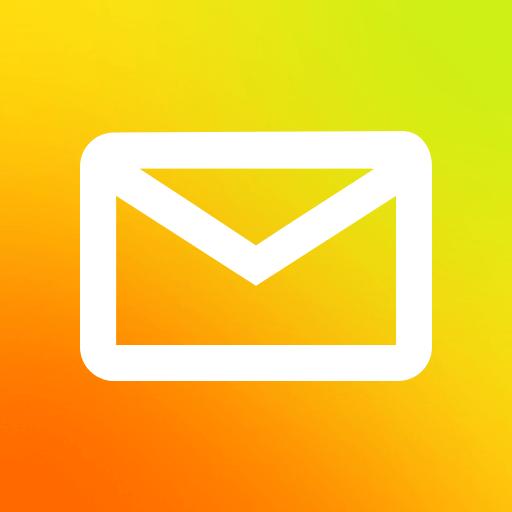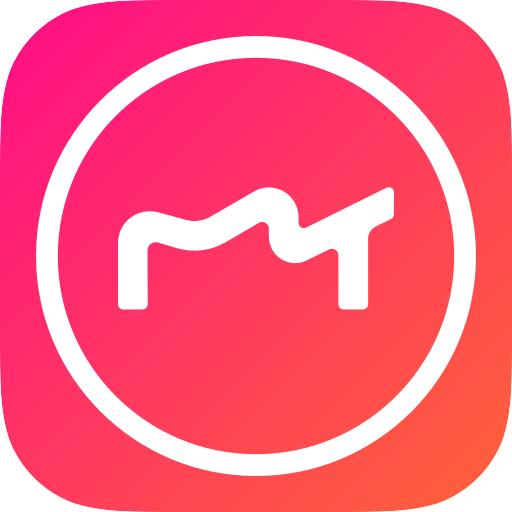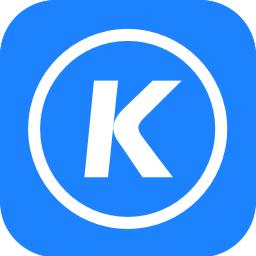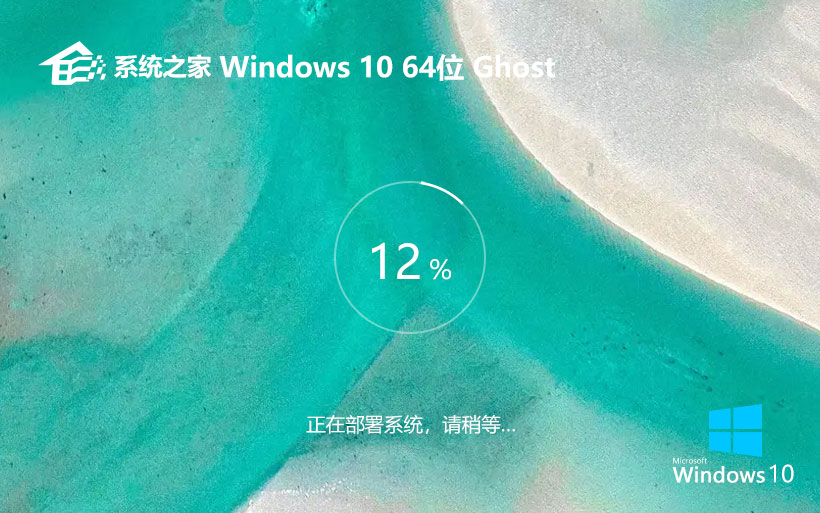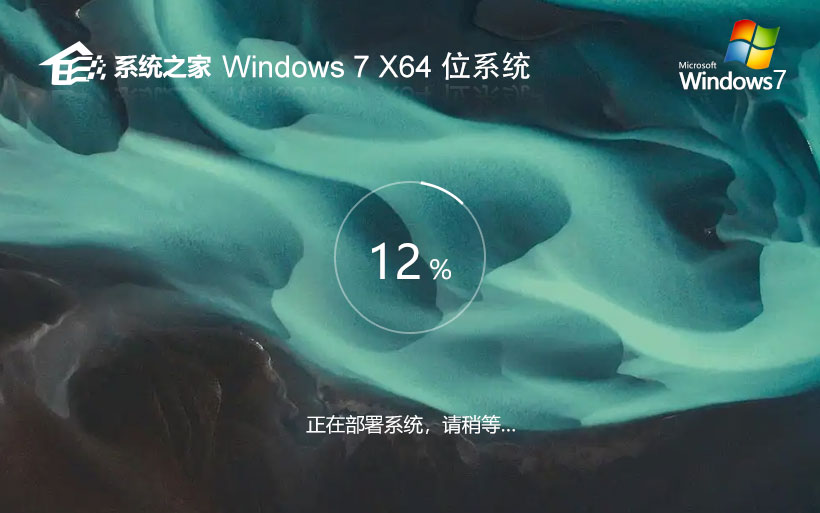win7局域网硬盘共享

win7设置局域网硬盘共享方法一:
首先要创立网上邻居:方法是在桌面属性——个性化——左边的桌面图标设置——勾选里面的“网络”——确定,以后桌面上就有网路(网上邻居)图标了,然后创建好网上邻居。
然后进入局域网,在一台电脑上创建一个用户组,另一台计算机加入该组。而后,在防火墙里设置成局域网模式或允许共享。
然后,一台电脑里共享一个文件夹(共享的时候,还要加组权限)就可以共享文件或者磁盘了。
win7设置局域网硬盘共享方法二:
①使用+E快捷键,调出资源管理器(所有分区都在此)。
②一般而言,C盘是系统盘,所以不宜共享。使用鼠标右键点击需要更新的分区→属性。
③在弹出来的设置选项中点击→共享。
④此时,分区默认不共享(灰色,不可用)→点击高级共享
⑤共享此文件夹→确定
⑥再回到之前的设置界面,此时该分区已经处于可以共享了。
看清楚了,这里显示了共享的路径和表示方法,在运行中输入即可打开。
⑦如果在共享的过程中有权限不够的提示,可以在这里给予当前账户更高的权限。
权限→允许→完全控制→确定
win7设置局域网硬盘共享方法三:
如何解决文件不能互访,而不是一个“唯一确定的解决办法”。很多时候,一个看上去无关的系统默认设置,很可能就会造成系统之间无法正常访问,因此,谁都无法凭空造出一个完美解决方案。
对于这个的问题,一直认为没有唯一确定的解决方法,也就是说,在遇到具体的情况时才能找到具体的解决办法。但实际上,我们也可以总结出一个大概的解决思路,然后在根据大概的思路,具体问题具体对待。
在和之间出现文件共享或互访的障碍时(包括局域网内互访和双机互联的情况),我们可以从以下几个方面入手。
1.防火墙是否关闭
如果在和之间无法看到对方,首先请坚持二者的防火墙是否关闭。
关闭防火墙
在关闭和WindowsXP的系统防火墙后,你要注意是否安装了第三方防火win7局域网硬盘共享墙。如果已安装,请关闭。
XP系统的电脑无法访问Windows7的共享文件夹,有些虽然能看到Windows7下的共享目录,但是一旦进入目录,就会提示没有访问权限。
2.开启Guest账户
直到现在,也没有一个比较合理的解释来说明,为什么不开启Guest账户会影响到Windows系统之间的互访。这一情况在解决Windows98和WindowsXP之间已经是不止一次的得到印证。因此,在WindowsXP和Windows7之间的互访,也需要开启Guest账户。
开启Windows7的来宾账户
同样的,你还需要在WindowsXP系统中,也开启Guest来宾账户。
3.文件和打印机共享
当用户将防火墙关闭,来宾帐户也已经开启,但仍然无法实现互访时,用户需要分别开启WindowsXP和Windows7防火墙下的“文件和打印机共享”。
开启WindowsXP防火墙下的文件和打印机共享
特别提醒一句,如果你是通过远程共享的方式进行的访问,还应该找到远程服务有关的项,并分别将他们开启。
4.用户权限
在Windows7系统中,出于系统安全的考虑,微软赋予了管理员帐户更高的安全权限。但这种“高权限”设置,在系统互访时会造成更多的访问障碍。通常情况下,由于Windows7系统对于系统访问“警惕性较高”,因此,如果遇到系统提示权限不够时,你需要赋予访问者更高权限。
小知识:Windows7系统中的安全账户权限
包括一些Windows7用户在内,很多人都认为Administrator帐户是系统内最高权限的拥有者,其实并非如此。微软在Windows7中还设置了一个隐藏账户,它具有更高的权限。
回到刚才的话题,由于对方是网络访问,你在局域网中很可能因为无法为具体的访问账户提升权限,因此,你就需要降低被访问的文件(夹)的权限,也就是说,间接赋予访问者“完全控制权限”。
降低被访问文件夹的权限Windows7
特别提示:
如果用户按照上述方法设置后,访问者依然无法访问共享文件,建议大家在“123属性”文件夹中,切换到“安全”标签,然后给文件夹添加访问用户的完全控制权限。
5.安全软件或系统辅助软件
在WindowsXP时代,鼎鼎有名的系统辅助类软件,莫过于Windows优化大师,已经超级兔子魔法设置。在Windows7平台下,此类软件依然有部分用户在使用。此类软件也是出于系统安全的考虑,一般会关闭系统远程访问,或是文件夹共享等。如果你安装了此类软件,那就需要查看它们的程序设置,是否关闭了共享和远程服务等。
此外,在一些杀毒软件中,它们也会对远程服务和访问予以限制,你同样需要解除限制。
推荐系统
雨林木风 winxp下载 纯净版 永久激活 winxp ghost系统 sp3 系统下载
系统大小:0MB系统类型:WinXP雨林木风在系统方面技术积累雄厚深耕多年,打造了国内重装系统行业知名品牌,雨林木风WindowsXP其系统口碑得到许多人认可,积累了广大的用户群体,是一款稳定流畅的系统,雨林木风 winxp下载 纯净版 永久激活 winxp ghost系统 sp3 系统下载,有需要的朋友速度下载吧。
系统等级:进入下载 >萝卜家园win7纯净版 ghost系统下载 x64 联想电脑专用
系统大小:0MB系统类型:Win7萝卜家园win7纯净版是款非常纯净的win7系统,此版本优化更新了大量的驱动,帮助用户们进行舒适的使用,更加的适合家庭办公的使用,方便用户,有需要的用户们快来下载安装吧。
系统等级:进入下载 >雨林木风xp系统 xp系统纯净版 winXP ghost xp sp3 纯净版系统下载
系统大小:1.01GB系统类型:WinXP雨林木风xp系统 xp系统纯净版 winXP ghost xp sp3 纯净版系统下载,雨林木风WinXP系统技术积累雄厚深耕多年,采用了新的系统功能和硬件驱动,可以更好的发挥系统的性能,优化了系统、驱动对硬件的加速,加固了系统安全策略,运行环境安全可靠稳定。
系统等级:进入下载 >萝卜家园win10企业版 免激活密钥 激活工具 V2023 X64位系统下载
系统大小:0MB系统类型:Win10萝卜家园在系统方面技术积累雄厚深耕多年,打造了国内重装系统行业的萝卜家园品牌,(win10企业版,win10 ghost,win10镜像),萝卜家园win10企业版 免激活密钥 激活工具 ghost镜像 X64位系统下载,其系统口碑得到许多人认可,积累了广大的用户群体,萝卜家园win10纯净版是一款稳定流畅的系统,一直以来都以用户为中心,是由萝卜家园win10团队推出的萝卜家园
系统等级:进入下载 >萝卜家园windows10游戏版 win10游戏专业版 V2023 X64位系统下载
系统大小:0MB系统类型:Win10萝卜家园windows10游戏版 win10游戏专业版 ghost X64位 系统下载,萝卜家园在系统方面技术积累雄厚深耕多年,打造了国内重装系统行业的萝卜家园品牌,其系统口碑得到许多人认可,积累了广大的用户群体,萝卜家园win10纯净版是一款稳定流畅的系统,一直以来都以用户为中心,是由萝卜家园win10团队推出的萝卜家园win10国内镜像版,基于国内用户的习惯,做
系统等级:进入下载 >windows11下载 萝卜家园win11专业版 X64位 V2023官网下载
系统大小:0MB系统类型:Win11萝卜家园在系统方面技术积累雄厚深耕多年,windows11下载 萝卜家园win11专业版 X64位 官网正式版可以更好的发挥系统的性能,优化了系统、驱动对硬件的加速,使得软件在WINDOWS11系统中运行得更加流畅,加固了系统安全策略,WINDOWS11系统在家用办公上跑分表现都是非常优秀,完美的兼容各种硬件和软件,运行环境安全可靠稳定。
系统等级:进入下载 >
相关文章
- 有什么电脑自动关机软件好用 电脑自动关机软件下载推荐
- 微信抽奖小程序怎么弄,教你微信转盘抽奖小程序制作方法
- 收集意见建议小程序怎么弄,教你制作匿名收集意见的小程序
- 扫码助力活动怎么弄,微信公众号助力活动的制作步骤
- 海报裂变活动怎么弄,微信公众号生成海报裂变活动的方法
- 公众号推广二维码怎么弄,微信公众号推广二维码生成方法
- 公众号裂变活动制作,微信公众号怎么做裂变活动
- 登记信息二维码制作,如何实现扫码登记填报信息
- 登记表怎么弄,教你微信登记表格怎么做
- 参数二维码怎么弄,微信公众号带参数二维码怎么生成
- 报名二维码怎么弄,微信公众号报名二维码制作步骤
- 设置电脑定时关机命令如何更改 电脑定时关机命令设置方法详解
- win7怎么自动关机 win7自动关机时间设置方法
- 设置定时关机命令在哪 电脑设置定时关机命令
热门系统
推荐软件
推荐应用
推荐游戏
热门文章
常用系统
- 1win11 23H2专业版下载 外星人系统笔记本专用 ghost系统 ISO镜像下载
- 2Windows7稳定版下载 番茄花园64位内部版 Ghost镜像下载 免激活密钥
- 3萝卜家园Ghost win7 32位旗舰版 windows7旗舰版 v2021.11
- 4系统之家win10完美版 x64位企业版下载 永久免费 GHOST镜像下载
- 5系统之家win7家庭装机版 x64位经典版下载 ghost镜像 ISO v2023
- 6深度技术GHOST WIN10 64位系统下载 全新旗舰版 v2023
- 7系统之家win7游戏专用系统 64位游戏版下载 中文版系统 戴尔笔记本专用
- 8番茄花园win10纯净版 ghost系统下载 自动激活 v2022.05 下载
- 9番茄花园win10纯净版 ghost系统下载 自动激活 v2022.05 下载